Efter Google Chrome är Mozilla Firefox den näst mest populära webbläsaren för datorer. Våra experter visar hur du rensar historiken över besökta webbplatser och ställer in den så att den raderar dem automatiskt.
Enskilda poster
Om du inte behöver ta bort historiken helt och hållet kan du justera den selektivt. Hur du raderar endast de poster som verkar onödiga.
Klicka på ikonen ”1” i verktygsfältet. I menyn som öppnas utökar du området ”Logg”. Välj ”Visa alla” i listan över åtgärder som visas.
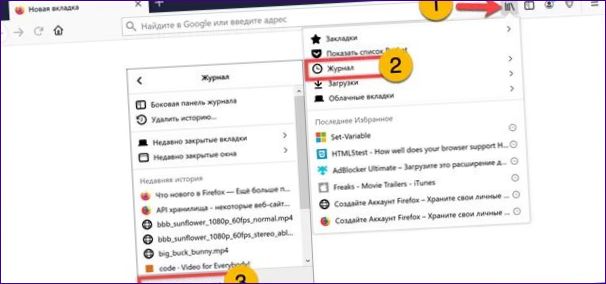
En ny panel som heter ”Library” öppnas. I sidomenyn väljer du önskad tidsperiod. Välj den post som ska tas bort i huvudfönstret. Högerklicka för att öppna kontextmenyn. Klicka på den linje som är markerad med en trea i skärmbilden.
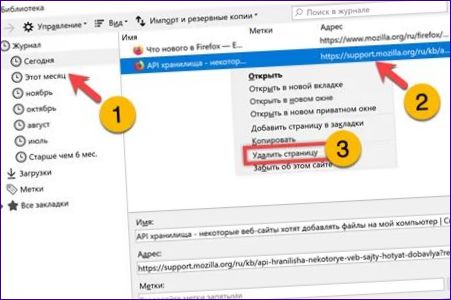
Radera per period
Rensning av historik i Firefox kan göras selektivt, i perioder på några timmar eller helt och hållet.
Öppna navigationsmenyn enligt ovan och öppna området ”Logg”. I åtgärdslistan markerar du raden ”3”.
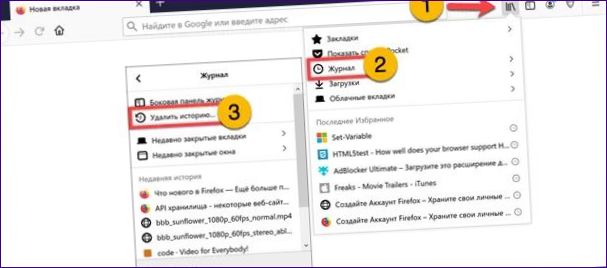
Använd rullgardinsmenyn i fönstret för hantering av historik som visas för att ange en tidsperiod. Du kan ange den senaste timmen, två, fyra eller 24 timmar. Det sista alternativet i menyn är för att radera all historik. I det område som är markerat med en dubbel bokstav kan du välja vilka uppgifter som ska raderas. Slutför åtgärden genom att klicka på knappen ”3” i skärmdumpen.
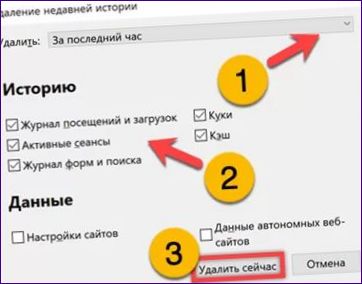
Automatisering
Användaren kan ställa in inställningarna för att lagra och rensa historiken automatiskt i webbläsarens inställningar.
Klicka på kontrollmenyknappen i Firefox verktygsfält. Välj alternativet Inställningar därifrån.
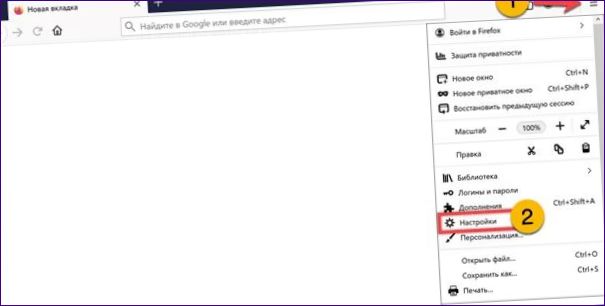
I den öppnade panelen växlar du till avsnittet ”Privacy and Security” (sekretess och säkerhet). Klicka på området ”Historik”. I rullgardinsmenyn som visas med två kan du ställa in tre scenarier för webbläsarens beteende. Som standard sparas all din webbhistorik. Alternativet ”Kom inte ihåg” stänger av historiken helt och hållet. Den sista markerad med en triplett – minns användardefinierade åtgärder.
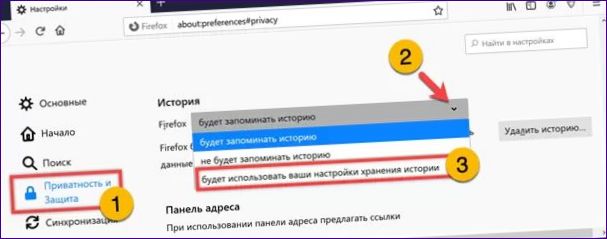
När den är vald markerar du rutan ”Delete on closure” (radera vid avslut). Knappen ”Preferences” öppnar den dialogruta för val som diskuterades i föregående avsnitt. Den enda skillnaden är att det inte finns några parametrar för tidsinställning. Knappen markerad med en trea öppnar panelen för historikrensning. Byt Firefox till privat läge genom att markera rutan med ”4”. Detta rensar din närvaro automatiskt i slutet av sessionen.
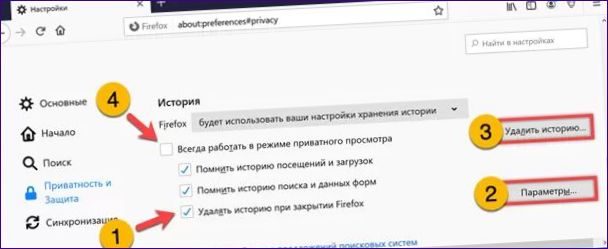
I slutet
Våra experter har listat alternativ för att rensa upp historiken i Mozilla. Välj rätt och anpassa din webbläsare.

Hur rensar man webbhistoriken i Mozilla?